Načini rješavanja problema s unosom administratorske lozinke ili lozinkom za uključivanje
Svi smo sjedili za računalom, spremni za rad, kada se pojavila poruka: Unesite administratorsku lozinku ili lozinku za uključivanjeKamen spoticanja zahtjeva za lozinkom onemogućuje vam napredak. Zahtjev za lozinku pojavljuje se kao uobičajena softverska praksa kada trebate ponovno pokrenuti ili modificirati uređaj. Ovaj članak objašnjava značenje računa koji su zaglavljeni na zahtjevima za lozinku, zajedno s temeljnim uzrocima i dostupnim rješenjima. Zaronimo!
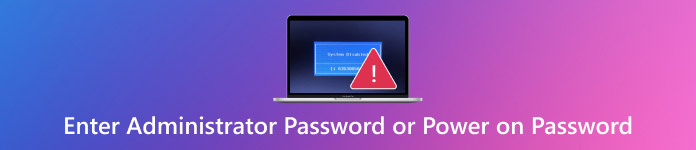
U ovom članku:
Dio 1. Što je lozinka za unos administratora ili lozinka za uključivanje?
Prikaz poruke Unesite administratorsku lozinku ili lozinku za uključivanje HP-a znači da je vaše prijenosno računalo zaključano pri pokretanju. Ova sigurnosna značajka dio je BIOS-a, ugrađenog sustava koji pokreće vaše računalo prije učitavanja sustava Windows. Osmišljena je kako bi spriječila bilo koga da koristi ili mijenja postavke sustava bez dopuštenja.
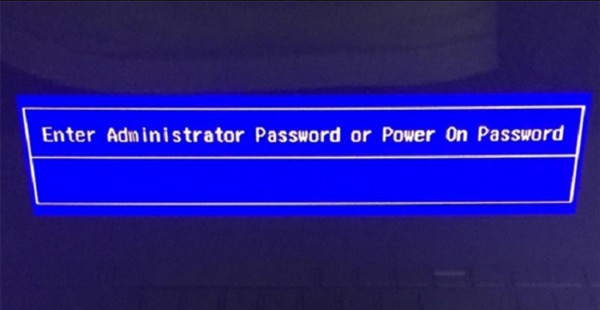
Postoje dvije uobičajene vrste BIOS lozinki:
Lozinka za uključivanje
Ova lozinka se pojavljuje odmah nakon što uključite prijenosno računalo. Blokira vas iz cijelog sustava - uključujući BIOS izbornik - dok je ne unesete. Ako ne znate lozinku za uključivanje, uopće nećete moći koristiti prijenosno računalo.
Administratorska lozinka
Ova lozinka štiti postavke BIOS-a ili UEFI-ja. Ne sprječava pokretanje računala, ali blokira pristup izborniku BIOS-a. Bez nje ne možete mijenjati stvari poput opcija pokretanja, postavki sigurnog pokretanja ili konfiguracija pogona.
Ove lozinke nisu iste kao one koje se koriste za prijavu u Windows. Pohranjene su na matičnoj ploči i ne nestaju ako resetirate Windows na tvorničke postavke ili uklonite tvrdi disk. Ako ih zaboravite, uklanjanje ili resetiranje lozinke nije jednostavno. Vjerojatno će vam trebati posebna metoda ili pomoć HP-a za otključavanje uređaja.
Dio 2. Kako popraviti "Unesite administratorsku lozinku ili lozinku za uključivanje"
Ako ste zaglavili na zaslonu za unos administratorske lozinke ili lozinke za uključivanje HP-a, postoji nekoliko načina za rješavanje problema. Budući da se ova lozinka postavlja na razini BIOS-a, standardni alati za resetiranje lozinke sustava Windows neće pomoći. U nastavku je nekoliko metoda koje možete isprobati, od jednostavnih rješenja do naprednih rješenja.
1. Isprobajte uobičajene ili zadane BIOS lozinke
Neki stariji HP prijenosni računari dolaze s zadanim lozinkama koje je postavio proizvođač. Možete isprobati jednostavne lozinke poput admin, password, 123456 ili čak ostaviti polje praznim. Ako previše puta unesete pogrešnu lozinku, prijenosno računalo može prikazati poruku "Sustav onemogućen" zajedno s kodom pogreške. Ovo nije slijepa ulica - to je znak da možete isprobati sljedeću metodu. Dakle, ako ovaj postupak nije uspio, pronađite novi način za otključavanje HP laptopa bez lozinke.
2. Upotrijebite kod za onemogućavanje sustava za generiranje glavne lozinke
Ako vidite poruku Sustav onemogućen, zapišite kôd koji se pojavi. Ovaj kôd možete unijeti na web-stranice poput bios-pw.org, što će generirati glavnu lozinku. Upotrijebite tu lozinku za zaobilaženje zaključavanja BIOS-a. Ova metoda najbolje funkcionira na starijim HP modelima, ali možda neće pomoći s novijim sustavima koji koriste jaču enkripciju.
3. Izvadite CMOS bateriju za resetiranje BIOS-a
CMOS baterija napaja BIOS čip i pohranjuje bitne postavke, uključujući lozinke. Da biste je resetirali, isključite prijenosno računalo i iskopčajte ga iz struje. Pažljivo otvorite stražnji poklopac i pronađite CMOS bateriju veličine novčića. Izvadite je, pričekajte 5 do 10 minuta, a zatim je vratite na mjesto. To bi moglo resetirati BIOS i ukloniti lozinku. Imajte na umu da ova metoda neće raditi na novijim HP modelima koji lozinku pohranjuju na zasebnom sigurnosnom čipu.
4. Koristite BIOS kratkospojnik ili prekidač za resetiranje
Neki HP prijenosni računari imaju mali kratkospojnik ili prekidač za resetiranje na matičnoj ploči. Potražite oznake poput CLR_CMOS ili JCMOS1. Kratkim spajanjem ovih pinova odvijačem ili korištenjem gumba za resetiranje možete ukloniti BIOS lozinku. Ova metoda zahtijeva otvaranje prijenosnog računara i rad s unutarnjim dijelovima, stoga nastavite samo ako ste sigurni i iskusni s hardverom.
5. Obratite se HP-ovoj korisničkoj podršci
Ako nijedna od gore navedenih metoda ne uspije, najbolje je rješenje kontaktirati HP-ovu korisničku podršku. Oni vas mogu voditi kroz siguran postupak resetiranja, ali morat ćete dokazati da ste vlasnik prijenosnog računala. Ovo je najsigurnija opcija za novije modele ili ako vam nije ugodno otvarati uređaj.
Pomoću ovih koraka sada možete jednostavno naučiti kako ukloniti administratorsku lozinku ili lozinku za uključivanje koja odmah rješava problem!
Dio 3. Kako zaobići administratorsku lozinku ili lozinku za uključivanje na HP prijenosnom računalu
Zaključavanje HP prijenosnog računala unosom administratorske lozinke ili uključivanjem lozinke na zaslonu HP prijenosnog računala može biti stresno. Ali uz imyPass Windows Password Reset, ne morate paničariti ili nositi uređaj u servis. Ovaj jednostavan alat može vam pomoći da uklonite ili resetirate lozinku za prijavu bez brisanja datoteka ili promjene sustava.
imyPass poništavanje lozinke za Windows Radi tako da se na ispravnom računalu stvori disk za resetiranje. Za to možete koristiti USB flash pogon, CD ili DVD. Nakon što je spreman, priključite disk u zaključano HP prijenosno računalo i slijedite jednostavne upute. U samo nekoliko koraka vratit ćete se na svoj uređaj - nisu potrebne napredne tehničke vještine.
Softver je siguran i čist. Ne instalira zlonamjerni softver niti briše vaše datoteke. Sve što radi jest uklanjanje korisničke ili administratorske lozinke kako biste mogli pristupiti svom računu. Radi na mnogim verzijama sustava Windows, uključujući i najnovije. imyPass je izvrstan izbor za korisnike koji žele brz i jednostavan način rješavanja problema s lozinkom. Ako ste zaboravili administratorsku lozinku ili ne možete proći kroz zaključavanje pri pokretanju, ovaj alat vam vraća kontrolu bez stresa.

Zaključak
Vidjevši unesite administratorsku lozinku ili lozinku za uključivanje HP prijenosnog računala Poruka može biti frustrirajuća. Ali ne brinite - niste zaglavili. Bez obzira je li lozinka postavljena greškom ili je jednostavno zaboravljena, postoje načini da je popravite. Možete pokušati koristiti zadane lozinke, resetirati BIOS ili potražiti pomoć od HP-a. Ako želite brzo i jednostavno rješenje, imyPass poništavanje lozinke za Windows je odlična opcija. Uklanja lozinku bez brisanja datoteka ili promjene sustava. Uz odgovarajuće korake, vratit ćete se na svoje prijenosno računalo za nekoliko minuta - bez stresa, bez muke.
Vruća rješenja
-
Lozinka za Windows
- Zaobiđite lozinku za Windows 8
- Prikaži administratorsku lozinku pomoću CMD-a
- Zaobiđite lozinku za Windows 10
- Hack Password na Windows računalu
- Zaobiđite administratorsku lozinku u sustavu Windows
- 5 najboljih krekera za lozinke za Windows 10
- Poništavanje lozinke za Windows Vista
- Besplatni Windows alati za oporavak lozinke
-
Savjeti za Windows
-
Popravite Windows
-
Savjeti za lozinku
Poništavanje lozinke za Windows
Resetirajte Windows administratorski/korisnički račun
Besplatno preuzimanje Besplatno preuzimanje
